„Ich versuche, mein altes iPhone 7 zu löschen, aber wenn ich alle Inhalte und Einstellungen löschen will, kommt die Meldung, dass beim Verbinden mit iCloud ein Fehler aufgetreten ist und ich das iPhone nicht löschen kann. Wie kann ich das beheben? Ich möchte mein Telefon verkaufen, aber alles ist noch darauf!“ – Von der Apple Community. Egal, ob Sie Ihr altes iPhone verkaufen oder Ihr einfrierendes oder abstürzendes iPhone bereinigen möchten, es ist an der Zeit, Einstellungen und Inhalte von Ihrem iPhone zu löschen. Das ist ganz einfach, aber was, wenn Sie iPhone kann nicht gelöscht werden? In diesem Artikel erfahren Sie die Ursachen und fünf effiziente Lösungen zur Behebung des iPhone-Fehlers, der nicht gelöscht werden kann.
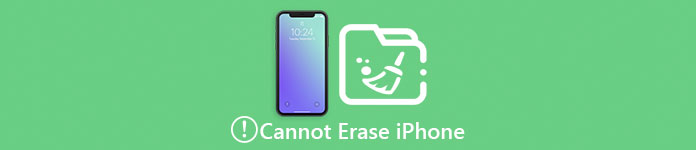
- Teil 1: 4 effiziente Lösungen zur Behebung des Problems „iPhone kann nicht gelöscht werden“.
- Bonus-Tipps: Der beste Weg, das iPhone zu löschen [100 % nicht wiederherstellbar]
- Teil 2: Häufig gestellte Fragen zur Behebung des Fehlers „iPhone kann nicht gelöscht werden“.
Teil 1: 4 effiziente Lösungen zur Behebung des Problems „iPhone kann nicht gelöscht werden“.
Lösung 1: Deaktivieren Sie die Funktion „Mein iPhone suchen“.
Es ist eine häufige Ursache, wenn Sie das iPhone nicht löschen können. Das liegt daran, dass diese Funktion verwendet wird, damit Sie über andere Geräte auf Ihr iPhone zugreifen und Ihr iPhone schützen können. Lernen Sie die folgenden Schritte, um diese Funktion zu deaktivieren und den Fehler „iPhone kann nicht gelöscht werden“ zu beheben.
Schritt 1Gehen Sie zum Einstellungen App und tippen Sie auf Ihr Apple-ID-Konto. Wählen Sie dann die iCloud Möglichkeit. Wenn Ihr iPhone iOS 10 oder ältere Versionen verwendet, finden Sie die iCloud-Option direkt in der Einstellungen App.
Schritt 2Tippen Sie auf die Schaltfläche „Mein iPhone suchen“ und schalten Sie die grüne Schaltfläche aus. Jetzt können Sie überprüfen, ob der iPhone-Fehler behoben werden kann oder nicht.
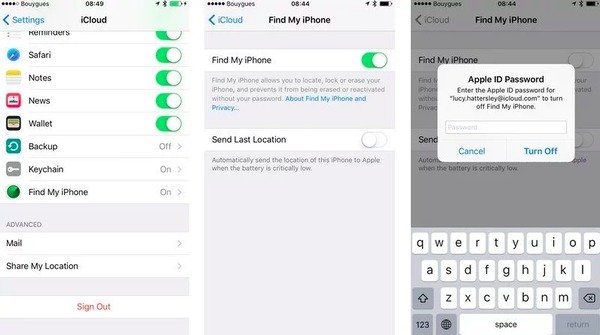
Lösung 2: Konfigurationsprofile auf dem iPhone entfernen
Durch das Entfernen des Konfigurationsprofils Ihres iPhones werden alle Einstellungen zurückgesetzt, die das Problem beheben können iPhone-Fehler kann nicht gelöscht werden. Hier sind die Schritte:
Schritt 1 Öffnen Sie den Microsoft Store auf Ihrem Windows-PC. Einstellungen App auf Ihrem iPhone und tippen Sie auf das Allgemein .
Schritt 2Scrollen Sie nach unten, um die Profiloption zu finden. Tippen Sie darauf und wählen Sie dann die aus entfernen Profil Taste, um die Einstellungen zurückzusetzen. Dann müssen Sie nur noch Ihr iPhone neu starten.
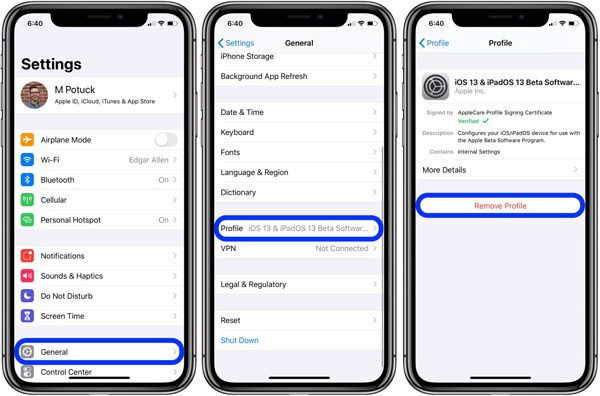
Lösung 3: Andere bei iCloud angemeldete Geräte löschen
Wenn Sie sich auf anderen vertrauenswürdigen Geräten mit derselben Apple-ID bei iCloud angemeldet haben, können Sie das iPhone ebenfalls nicht löschen.
Schritt 1 Sperren Sie Ihr iPhone und starten Sie die Einstellungen App. Tippen Sie dann auf Ihre Apple-ID, und Sie können die Liste aller vertrauenswürdigen Geräte sehen.
Schritt 2Tippen Sie auf die Geräte neben dem aktuellen iPhone und wählen Sie die aus Melden Sie sich von iCloud ab Möglichkeit. Geben Sie den Bestätigungscode ein und bestätigen Sie, um ihn zu deaktivieren.
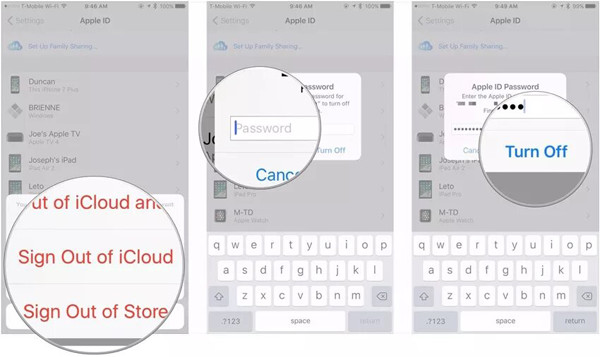
Lösung 4: Löschen Sie Ihr iPhone über iTunes
Sie haben alle Methoden ausprobiert, aber Sie können das iPhone immer noch nicht löschen? In diesem Fall können Sie iTunes verwenden, um Ihr iPhone unter Windows/Mac wiederherzustellen.
Schritt 1 Öffnen iTunes auf Ihrem Computer und verbinden Sie Ihr iPhone über das USB-Kabel damit. Jetzt können Sie die Informationen Ihres iPhones in der oberen linken Ecke sehen.
Schritt 2Klicken Sie auf die Zusammenfassung Option und klicken Sie dann auf Wiederherstellen iPhone Schaltfläche, um den Fehler „iPhone kann nicht gelöscht werden“ zu beheben. Im Popup-Fenster müssen Sie Ihren Vorgang bestätigen. Klicken Sie hier, um zu erfahren, wie es geht Apple-Konto löschen schnell.
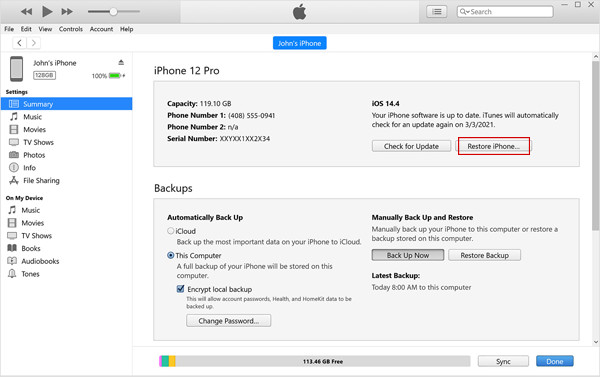
Bonus-Tipps: Der beste Weg, das iPhone zu löschen [100 % nicht wiederherstellbar]
Wenn Sie iPhone kann nicht gelöscht werden Daten und Inhalte können Sie auch auf einfachste Weise nutzen – mit Apeaksoft iPhone Radiergummi um alle Inhalte und Einstellungen auf Ihrem iPhone dauerhaft zu löschen. Es funktioniert auch, wenn Sie sich nicht an die Apple ID und ihr Passwort erinnern. Mit diesem leistungsstarken iPhone-Radierer können Sie alle Daten vollständig löschen, um Ihre Privatsphäre zu schützen, ohne dass der iPhone-Fehler nicht gelöscht werden kann.

4,000,000+ Downloads
Löschen Sie alle Einstellungen und Daten auf dem iPhone gründlich mit einfachen Schritten.
Kann Ihr iPhone ohne Apple ID und Passwort wiederherstellen.
Unterstützt von allen iOS-Versionen und Apple-Geräten, einschließlich iPhone, iPad, iPod.
Stellen Sie drei Löschstufen bereit, um unterschiedliche Anforderungen zu erfüllen.
Möglicherweise möchten Sie auch wissen, wie Bilder vom iPhone ohne iCloud löschen oder beheben Sie das Problem von Das iPhone blieb beim Löschen aller Inhalte und Einstellungen hängen.
Teil 2: Häufig gestellte Fragen zur Behebung des Fehlers „iPhone kann nicht gelöscht werden“.
1. Kann ich mein iPhone ohne Apple-ID und Passwort löschen?
Ja, du kannst. Wenn Sie das iPhone nicht auf seinem Gerät löschen können, können Sie iTunes verwenden, um Ihre iPhone-Daten und -Inhalte mit der Apple-ID zu löschen. Aber wenn Sie dem Gerät in iTunes nicht vertraut haben, verlassen Sie sich besser auf eine andere iPhone-Löschsoftware.
2. Wie lösche ich mein iPhone mit der Funktion „Mein iPhone suchen“?
Wenn sich Ihr iPhone nicht auf Ihrer Seite befindet, können Sie Ihr iPhone über die Funktion „Mein iPhone suchen“ löschen. Melden Sie sich einfach bei iCloud an und wählen Sie die aus Finde meine App. Suchen Sie dann das gewünschte Gerät und klicken Sie auf das IPhone Daten löschen .
3. Wie erzwinge ich einen Reset des iPhone 6, wenn der Fehler „iPhone kann nicht gelöscht werden“ auftritt?
Halten Sie die Sleep/Wake- und Home-Taste gleichzeitig gedrückt, bis das Apple-Logo erscheint. Jetzt kann Ihr Gerät normal hochfahren und Ihr iPhone wird auf die Werkseinstellungen zurückgesetzt.
Fazit
Hier sind 5 Lösungen, die Ihnen helfen, das Problem zu beheben iPhone kann nicht löschen Error. Sie können leicht verwenden Apeaksoft iPhone Radiergummi alle Einstellungen und Inhalte gründlich zu löschen, bevor Sie Ihr iPhone verkaufen. Nachdem Sie die oben genannten Methoden verwendet haben, können Sie uns kontaktieren, um Ihr Feedback zu geben.





